Bazı durumlarda, fiziksel CD/DVD sürücünüze erişim ve kullanım olarak erişmek ve kullanmak için yerel sürücünüzdeki optik disklerinizin yedeklerini almak istersiniz. Bu eğitimde, DVD, CD, DVD, HD-DVD veya Blu-ray içeriklerinizi yedekleme, kolay erişim veya başka nedenlerle bir ISO görüntü arşivinde nasıl saklayacağınızla ilgili basit talimatları bulabilirsiniz.
Bu görev için hafif ve kullanımı kolay bir uygulama kullanmayı tercih ediyorum. “ImgBurn”. ImgBurnWindows 95'ten Windows 8'e kadar tüm Microsoft Windows işletim sistemi sürümlerini destekler. (98, ME, XP, VISTA, 7, 8, NT4, 2000, XP, 2003, 2008).
Nasıl kaydedilir ImgBurn kullanarak bir ISO görüntü dosyasındaki DVD veya CD disk içeriği.
Adım 1: “ImgBurn” dosyasını indirin ve kurun.
1. İndirmekImgBurn itibaren: http://www.imgburn.com/
2. Seçmek "Çalıştırmak" açılır pencerede.

3. Seçmek "Sonraki” ImgBurn kurulum sihirbazı 1. ekranında.

4.Kabul en lisans anlaşması ve Seç "Sonraki”.

5. Varsayılan kurulum seçeneklerini bırakın ve seçin "Sonraki".

6. Varsayılan yükleme konumunu bırakın (programları yüklemek için başka bir konum kullanmıyorsanız) ve "Sonraki".

7. Seçmek "Sonraki” başlat menüsü klasör seçeneklerinde.

8. Kurulum tamamlandığında, “ öğesini seçin.Sona ermek” ve ImgBurn'u kullanmaya başlayın.

Adım 2: DVD, CD, vb.'den ISO görüntü arşivi oluşturun. ImgBurn'u kullanarak.
1. Görüntü oluşturmak istediğiniz optik diski CD/DVD sürücüsüne yerleştirin ve çift tıklama de ImgBurn altında uygulama programlar.
2. WImgBurn uygulaması başladığında, “Diskten Görüntü dosyası oluştur" seçenek. 
3. Kaynak CD/DVD sürücüsünü seçin (eğer birden fazla sürücünüz varsa).
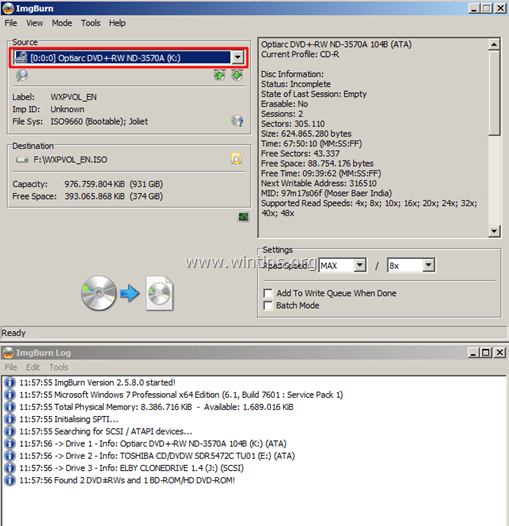
4. ISO görüntü arşivi için adı (isteğe bağlı) ve hedef konumu seçin.
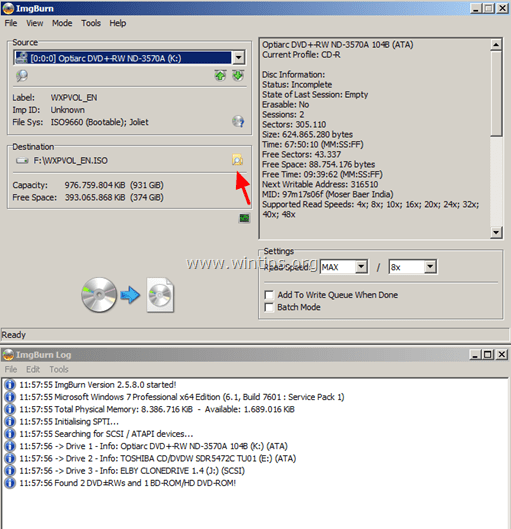
5. Son olarak ' tuşuna basınOku ve Yaz” simgesi, optik diskinizden ISO dosyası oluşturmak için.
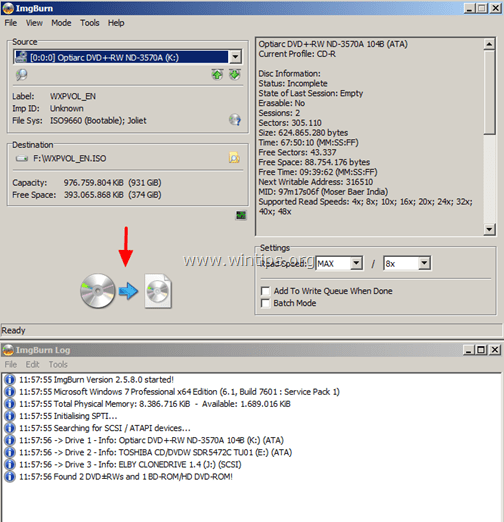
6. İşlemin tamamlanmasını bekleyin ve işiniz bitti! Optik diskinizden en son oluşturulan ISO görüntü dosyasını bulmak için hedef klasöre gidin.
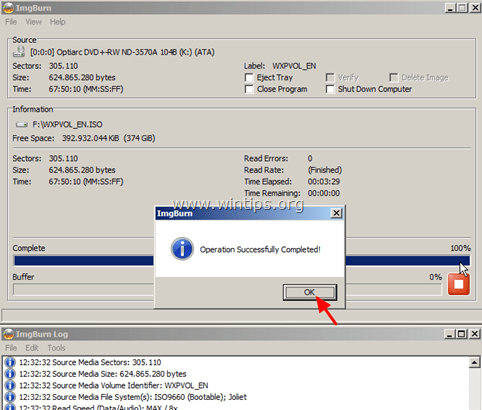
Şu andan itibaren, ISO görüntüsünü kullanarak şunları yapabilirsiniz:
- Optik CD/DVD sürücünüzle yaptığınız gibi ISO görüntü dosyası içeriğini açın ve keşfedin. Windows 8, 7, Vista, XP, Server 2008, 2003'te ISO dosyaları nasıl açılır.
- ISO görüntü dosyasını bir optik diske yazın.
Bu kadar!